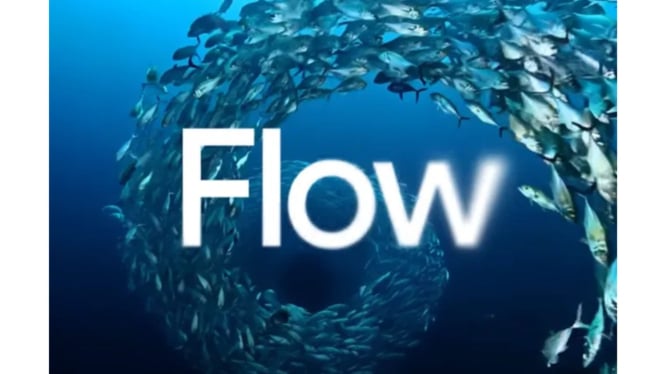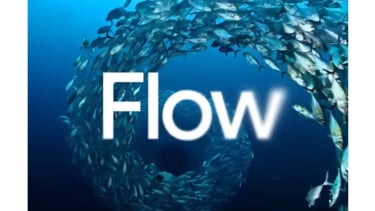Google Flow: Rahasia Bikin Video AI Sinematik untuk Filmmaker Zaman Now
- Google Ultra
Digital – Udah pengen bikin video keren tapi takut ribet dan butuh budget besar? Tenang, Google Flow hadir untuk jawabannya! Dengan teknologi AI canggih, kamu bisa ubah ide cerita di kepala jadi video sinematik dalam hitungan menit. Yuk, langsung kita bahas cara pakainya dan tips biar hasilnya maksimal!
Apa Itu Google Flow?
Google Flow adalah AI video generator yang dibuat untuk pembuat film, baik amatir maupun profesional. Kombinasi teknologi Veo 3, kemampuan prompting dari Gemini, dan kehebatan Imagen, membuat kamu bisa bikin video berkualitas dari teks sederhana. Meski masih dalam tahap eksperimen (alias ada bug di sana sini), hasilnya tetap memukau.
Catatan penting: Flow tidak gratis. Kamu perlu berlangganan Google AI Pro (gratis 1 bulan pertama) atau Google AI Ultra ($249,99/bulan) untuk bisa bikin video sendiri.
Langkah-Langkah Bikin Video di Google Flow
1. Masuk ke Flow
Pergi ke https://labs.google/flow/ lalu klik Create with Flow.
2. Mulai Proyek Baru
Klik New Project. Lakukan ini setiap kali mau bikin video baru.
3. Pilih Model AI
Klik ikon pengaturan dan pilih model: Veo 3 – Fast (hemat kredit) atau Veo 3 – Quality (hasil lebih halus). Kamu bisa ganti model kapan pun di sini.
4. Masukkan Prompt
Tuliskan deskripsi sejelas dan sedetail mungkin: suasana, gerakan kamera, suara, bahkan dialog. Semakin rinci, semakin bagus hasilnya. Setelah selesai, tekan panah untuk proses.
5. Tambahkan Gambar Awal (Opsional)
Pilih opsi Frames to Video untuk mulai dari gambar. Upload gambar pertama, lalu gambar akhir bila perlu. Ini membantu Flow memahami transisi visual.
6. Kendalikan Kamera Virtual
Gunakan ikon kamera untuk menambahkan elemen gerak seperti zoom, pan, atau dolly. Deskripsikan juga dalam prompt.
7. Tonton Cuplikan Video Awal
Flow akan menghasilkan dua cuplikan video pendek (~8 detik) lengkap dengan audio. Klik Play untuk melihat hasilnya.
8. Pilih & Tambahkan ke Timeline
Hover video dan klik Add to scene jika ingin masuk ke timeline. Ada opsi View full-screen, Flag, Delete, dan Download (meskipun fitur ini mungkin belum tersedia).
9. Tambah Scene Baru
Ketik prompt baru untuk membuat scene tambahan. Hasilnya otomatis muncul di timeline, siap untuk kamu play secara keseluruhan.
10. Perpanjang Adegan
Klik + → Extend untuk melanjutkan scene sebelumnya secara mulus. AI akan memahami 24 frame terakhir dan melanjutkannya sesuai prompt.
11. Potong & Atur Adegan
Pilih Arrange untuk geser-geser adegan sesuai urutan yang diinginkan. Gunakan - untuk hapus adegan, lalu klik Done.
12. Edit Durasi Frame
Atur durasi dengan klik adegan dan geser handle-nya untuk potong atau perpanjang sesuai kebutuhan.
13. Eksplorasi & Terus Berkarya
Ulangi proses menambahkan teks, mengedit adegan, sampai karya sesuai ekspektasi. Setelah selesai, hover ke video dan klik Download untuk menyimpannya, tersedia format GIF, video 720p, atau 1080p.
Tips Pro untuk Hasil Maksimal
- Prompt Rinci: Semakin detail deskripsi, hasil video makin mendekati ekspektasi.
- Manfaatkan Kamera Virtual: Gerakan robotik seperti zoom atau pan bikin video terlihat dinamis.
- Gunakan 'Extend' untuk Transisi Halus: Biar video terasa utuh tanpa putus.
- Edit dengan Cermat: Sesuaikan durasi dan urutan adegan agar pacing video menarik.
Dengan Google Flow, proses membuat video kini lebih mudah, cepat, dan terjangkau, tanpa harus ke studio atau punya peralatan mahal. Kamu bisa mulai dari ide sederhana, lalu bikin video sinematik yang layak dipamerkan. Walau berbayar, uji coba gratis selama 1 bulan bisa banget jadi ajang eksplorasi kreatif kamu. Selamat menciptakan karya visual yang keren!